Sortieren von Medien mittels Ordnern
Wenn Sie gerade Ihr Meisterwerk erschaffen, wird Ihr Projekt wahrscheinlich langsam etwas unhandlich, schließlich können Sie Ihr kreatives Genie nicht mit einer Hand voll Mediendateien zur Geltung bringen.
Die Detailansicht des Projektmedienfensters hilft Ihnen, Ihre Mediendateien nach Attributen zu sortieren. Um Ihre Medien noch übersichtlicher zu verwalten, können Sie außerdem Auslagerungsverzeichnisse erstellen. Diese Medienordner befinden sich in Projektordnern, mit denen Sie Ihre Mediendateien ordnen können.
Medienordner sind virtuelle Ordner, die zusammen mit Ihrem Projekt gespeichert werden. Sie haben keine Auswirkungen auf die Speicherung der Medien auf Ihrem Computer.
-
Für jedes Medientag werden automatisch Ordner erstellt.
Weitere Informationen finden Sie unter Tagging von Mediendateien
-
Es werden automatisch Ablagen für jeden Medientyp in Ihrem Projekt erstellt: Audio, Video und Standbilder.
Erstellen eines Ordners
Klicken Sie mit der rechten Maustaste auf den übergeordneten Ordner, in dem Sie einen neuen Ordnererstellen möchten, und wählen Sie im Kontextmenü Neuen Ordner erstellen aus.
Der neue Ordner wird innerhalb des angeklickten Verzeichnisses erstellt.
Hinzufügen von Medien zu einem Ordner
-
Durchsuchen Sie die vorhandenen Ordner nach der Mediendatei, die Sie verschieben möchten. Der Ordner Alle Medien enthält sämtliche Mediendateien Ihres Projekts.
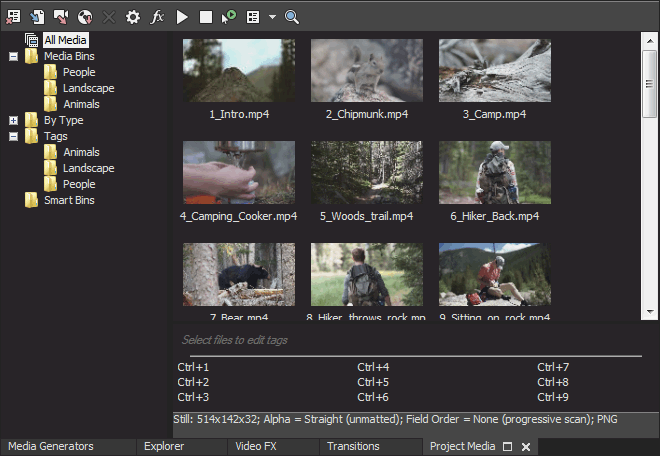
-
Ziehen Sie eine Datei aus dem rechten Fensterbereich in einen Ordner.
Durchsuchen von Medienordnern
-
Klicken Sie mit der rechten Maustaste auf einen Medienordner, und wählen Sie im Kontextmenü die Option Medienordner durchsuchen aus.
-
Der Dialog Medienordner durchsuchen wird angezeigt.
-
Legen Sie mit Hilfe der Ausklappmenüs im Dialog „Medienordner durchsuchen“ die Suchbedingungen fest, und klicken Sie auf Suchen, um den ausgewählten Ordner und alle Unterordner zu durchsuchen.
-
Ihre Suchergebnisse werden der Ordnerliste hinzugefügt. Klicken Sie auf das Symbol Suchergebnisse, um die gefundenen Dateien anzuzeigen.
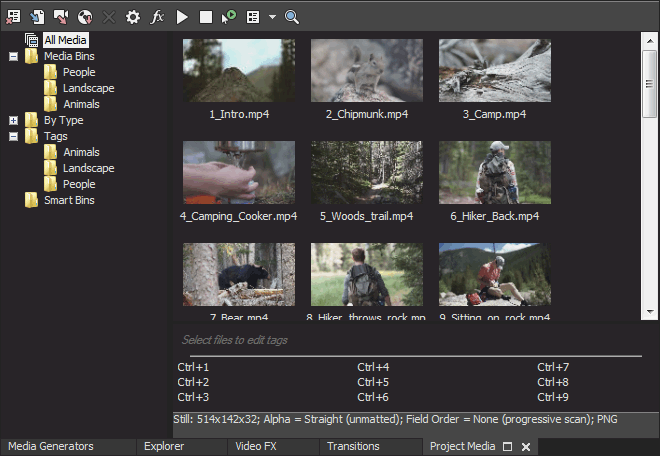
TIPP Wenn Sie die Suchergebnisse in einem neuen Medienordner speichern möchten, klicken Sie mit der rechten Maustaste auf das Symbol Suchergebnisse und wählen im Kontextmenü Als Medienordner speichern aus.
Verwenden von Smart-Ordnern
Smart-Ordner enthalten gespeicherte Suchergebnisse, die sofort aktualisiert werden, sobald neue Medienelemente den Suchergebnissen entsprechen. Sie können die Suchkriterien eines vorhandenen Smart-Ordners bearbeiten.
Erstellen eines Smart-Ordners
Wenn Sie die Suchergebnisse in einem neuen Smart-Ordner speichern möchten, klicken Sie mit der rechten Maustaste auf das Symbol Suchergebnisse und wählen im Kontextmenü Als Smart-Ordner speichern aus.
Bearbeiten eines Smart-Ordners
Klicken Sie mit der rechten Maustaste auf einen Smart-Ordner, und wählen Sie im Kontextmenü die Option Suche bearbeiten aus, um den Dialog Medienordner durchsuchen anzuzeigen und die Suchbedingungen zu bearbeiten. Wenn Sie mit der Bearbeitung fertig sind, klicken Sie auf die Schaltfläche Suchen.
Automatisches Hinzufügen aufgezeichneter Dateien zu einem Medienordner
Wenn Ihre aufgezeichneten Audiodateien automatisch in einem Medienordners abgelegt werden sollen, müssen Sie einen entsprechenden Medienordner auswählen.
Wenn das Kontrollkästchen Aufgezeichnete Clips dem Medienpool hinzufügen in dem Dialog, der nach der Videoaufzeichnung angezeigt wird, aktiviert ist, werden die aufgezeichneten Clips dem ausgewählten Medienordner hinzugefügt.
Löschen von Medien aus einem Medienordner
-
Wählen Sie eine Mediendatei aus.
-
Drücken Sie die Entf-Taste.
-
Wenn der Ordner Alle Medien ausgewählt ist, wird die Datei aus Ihrem Projekt entfernt.
-
Wenn ein Medienordner ausgewählt ist, wird die Datei aus dem Ordner entfernt, bleibt jedoch weiterhin Bestandteil Ihres Projekts. Die Datei steht weiterhin im Ordner Alle Medien zur Verfügung.
-